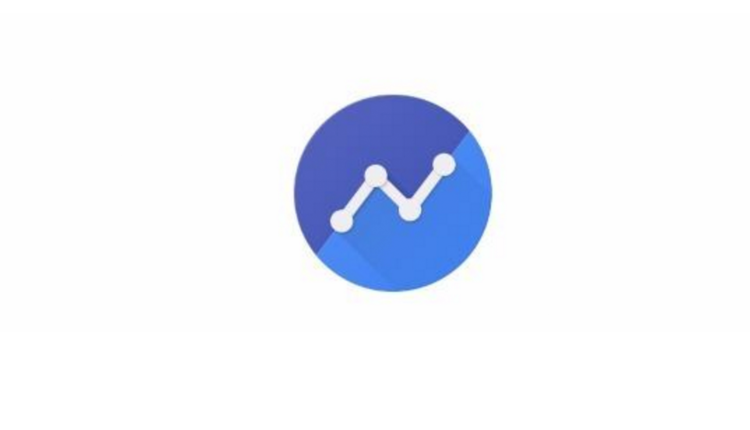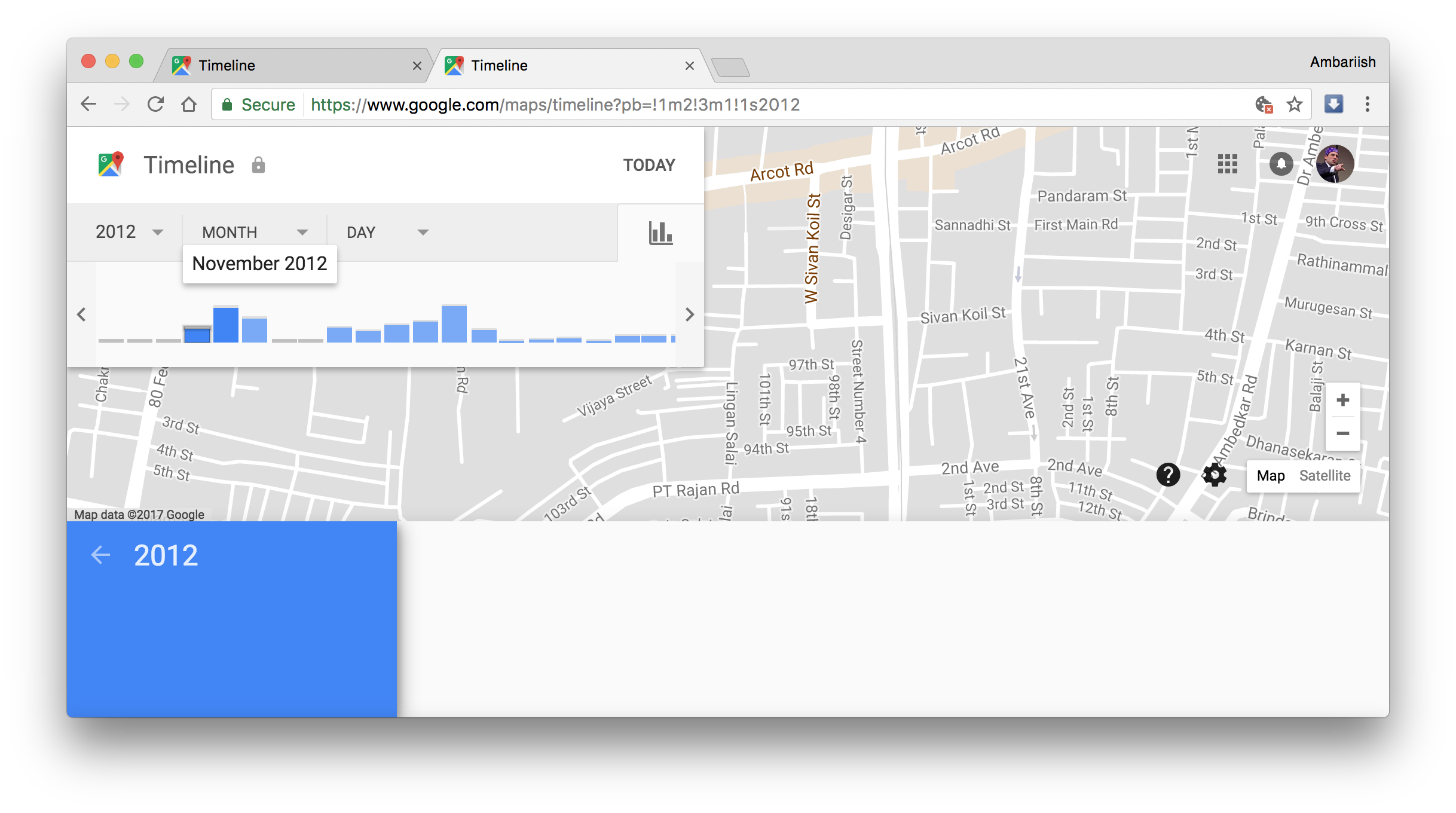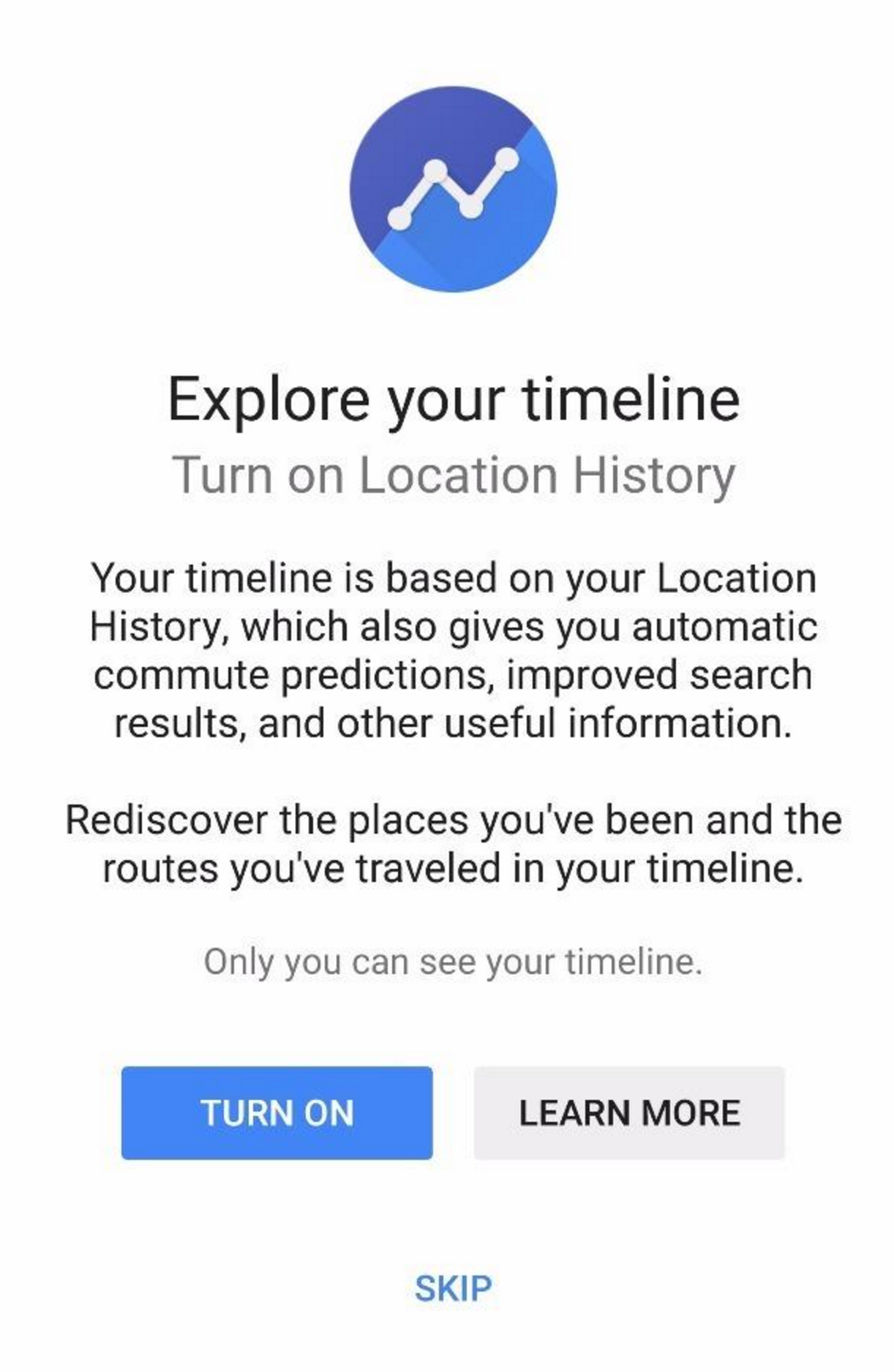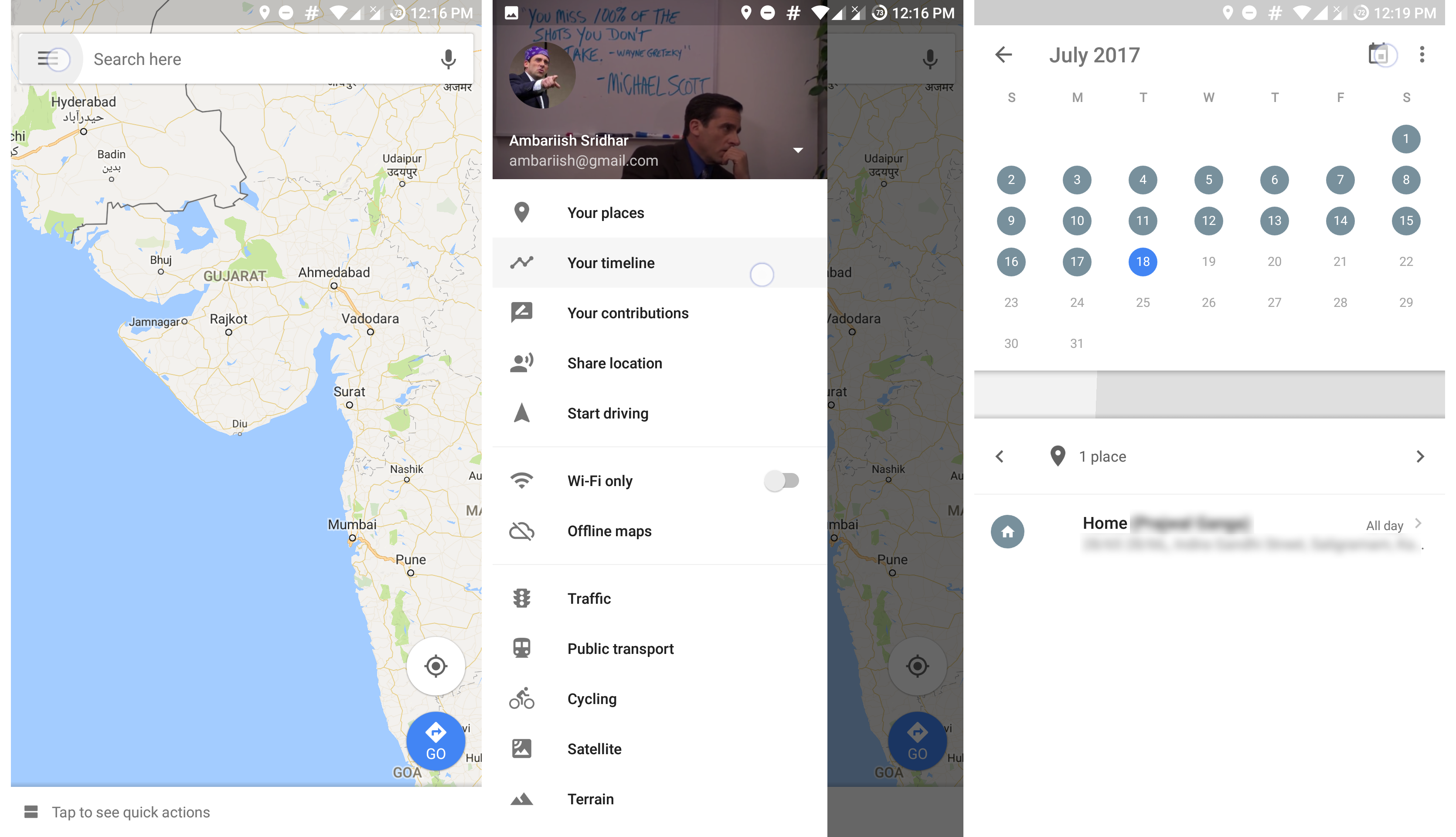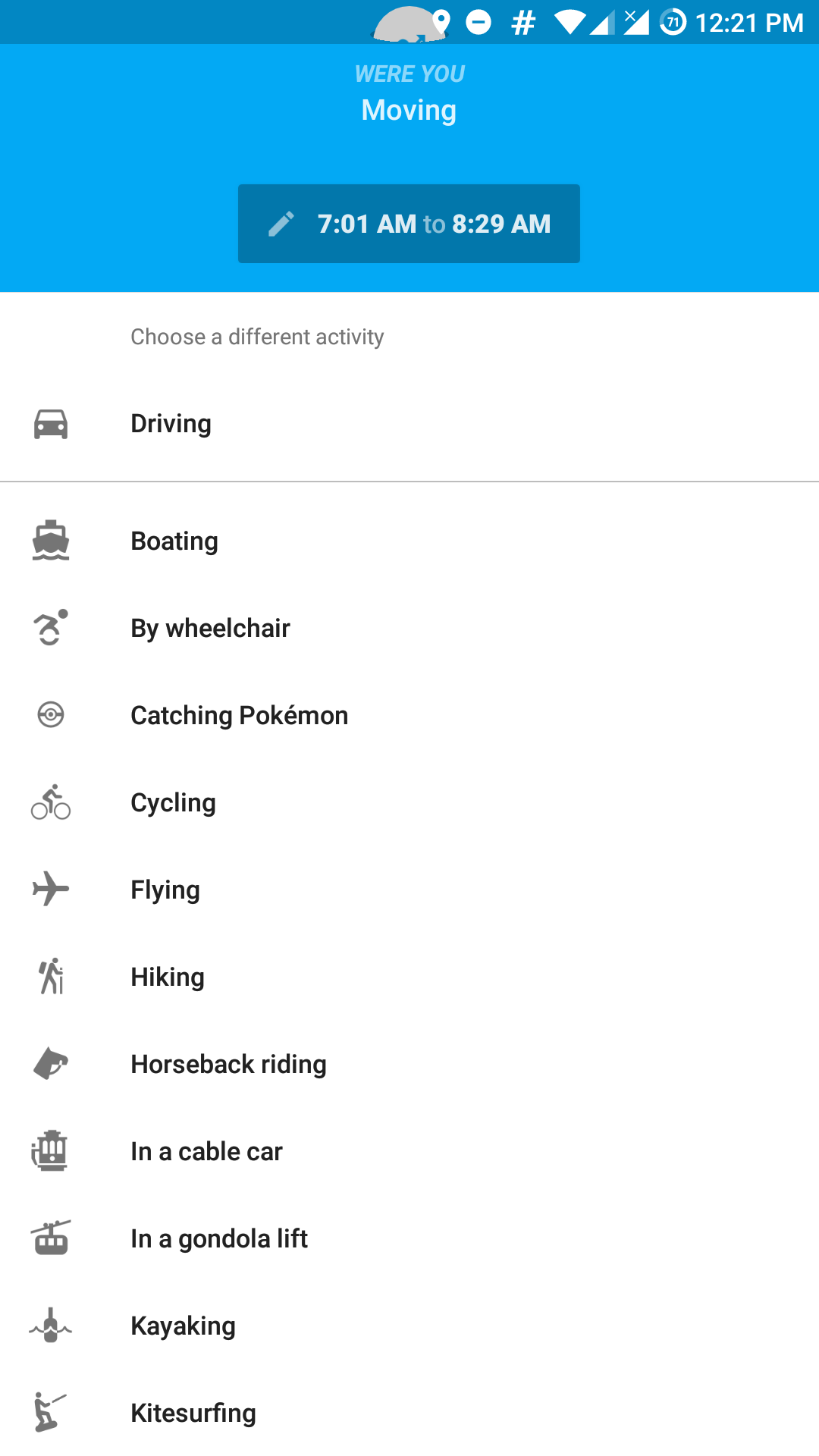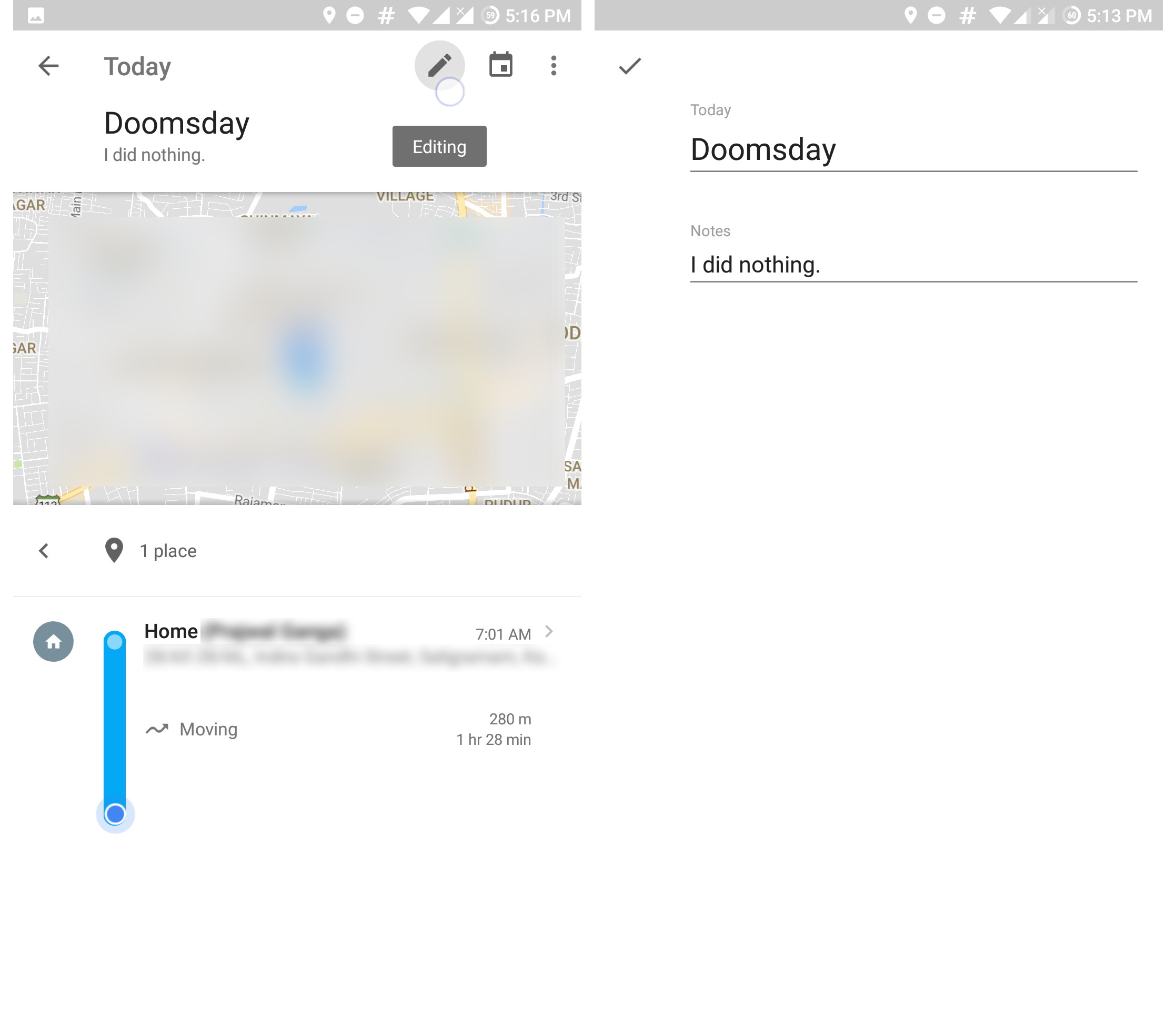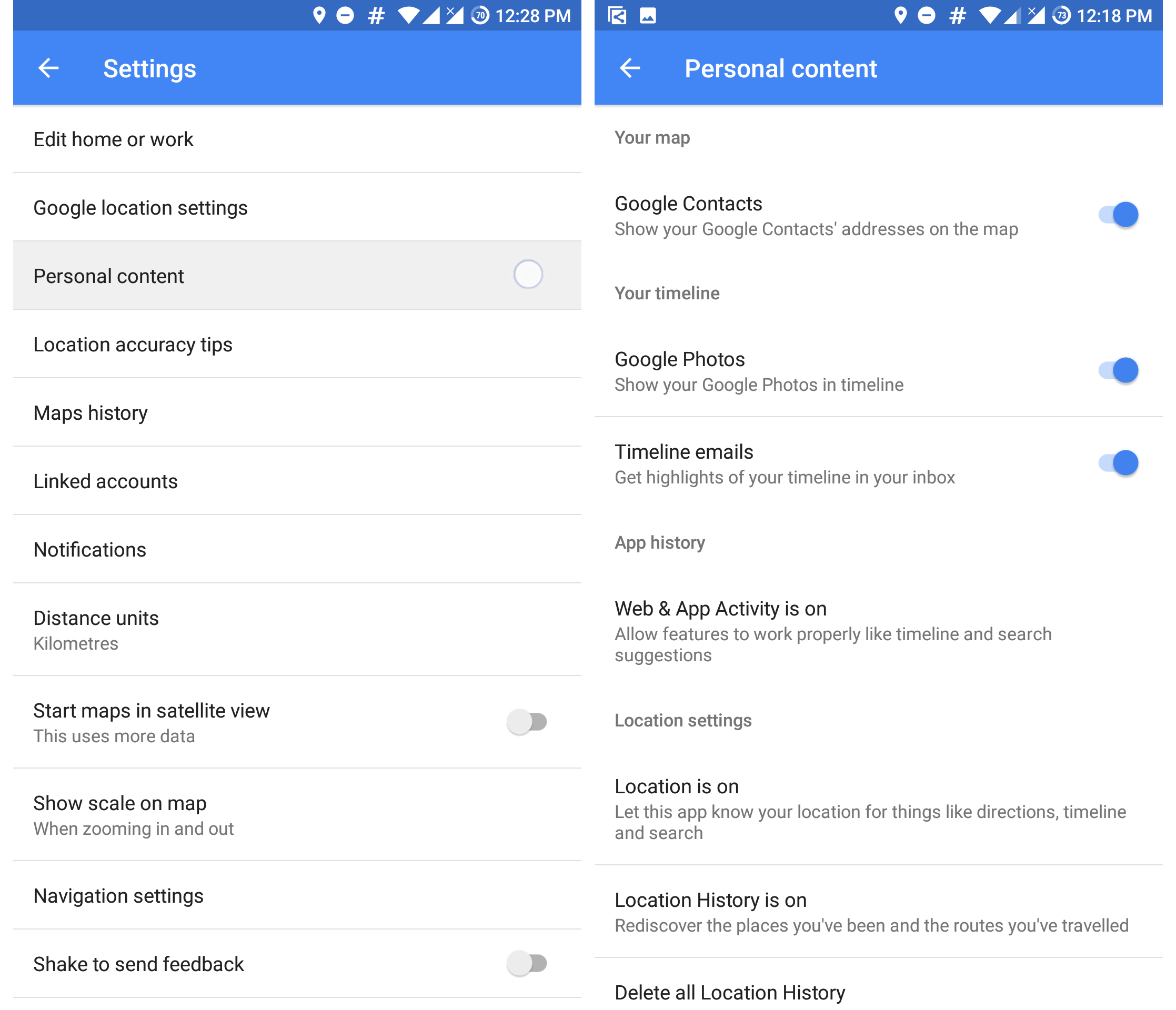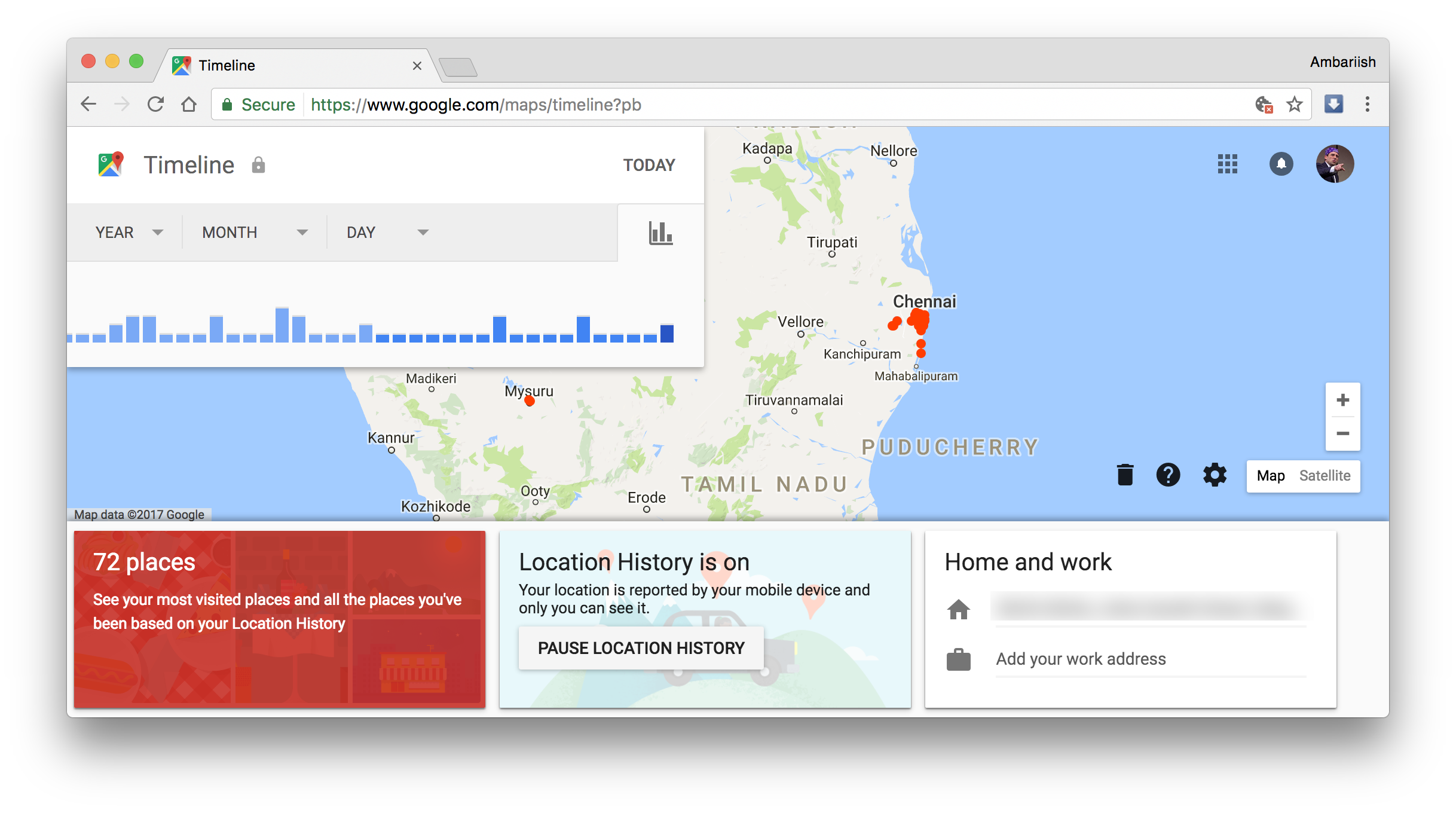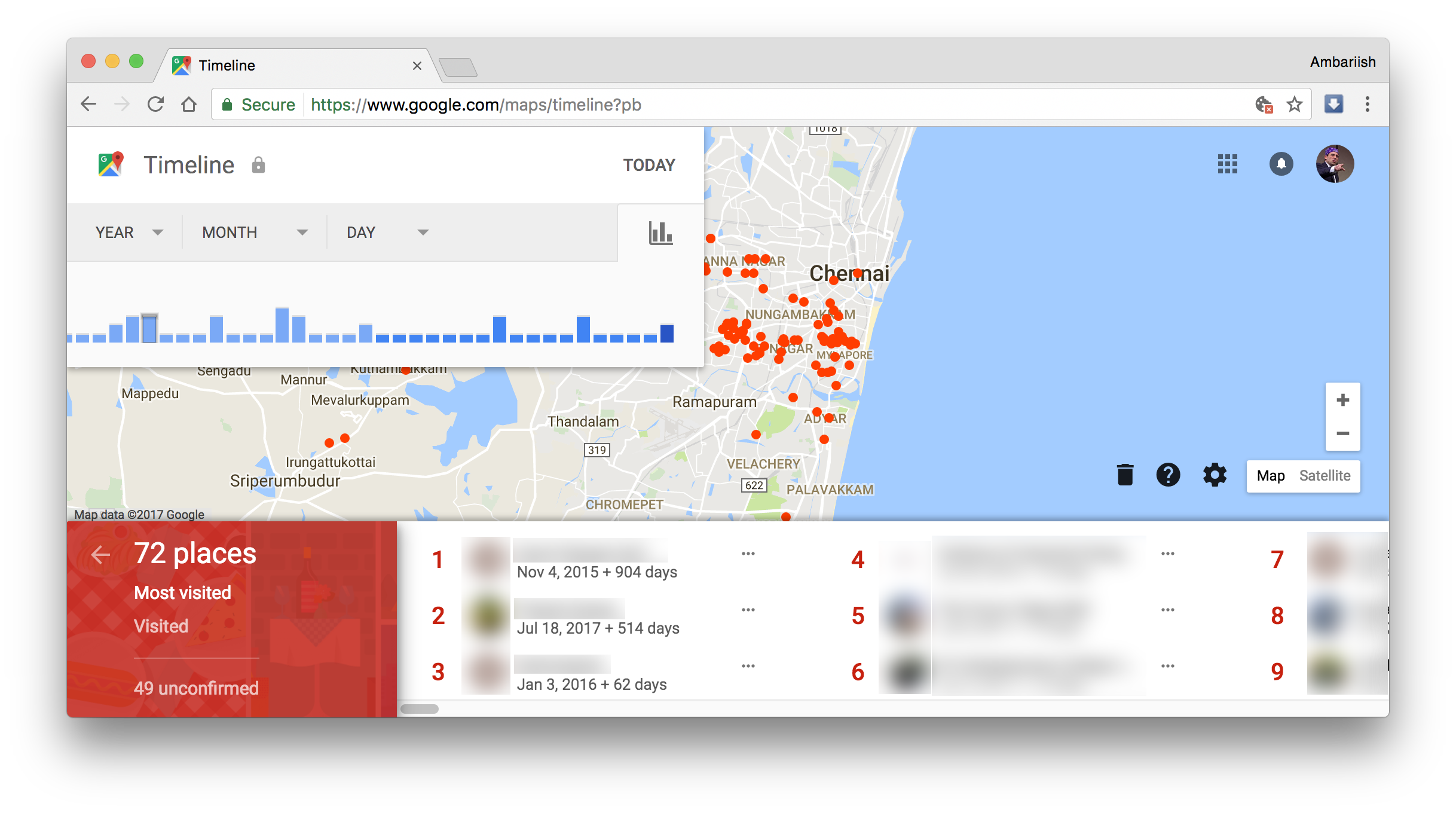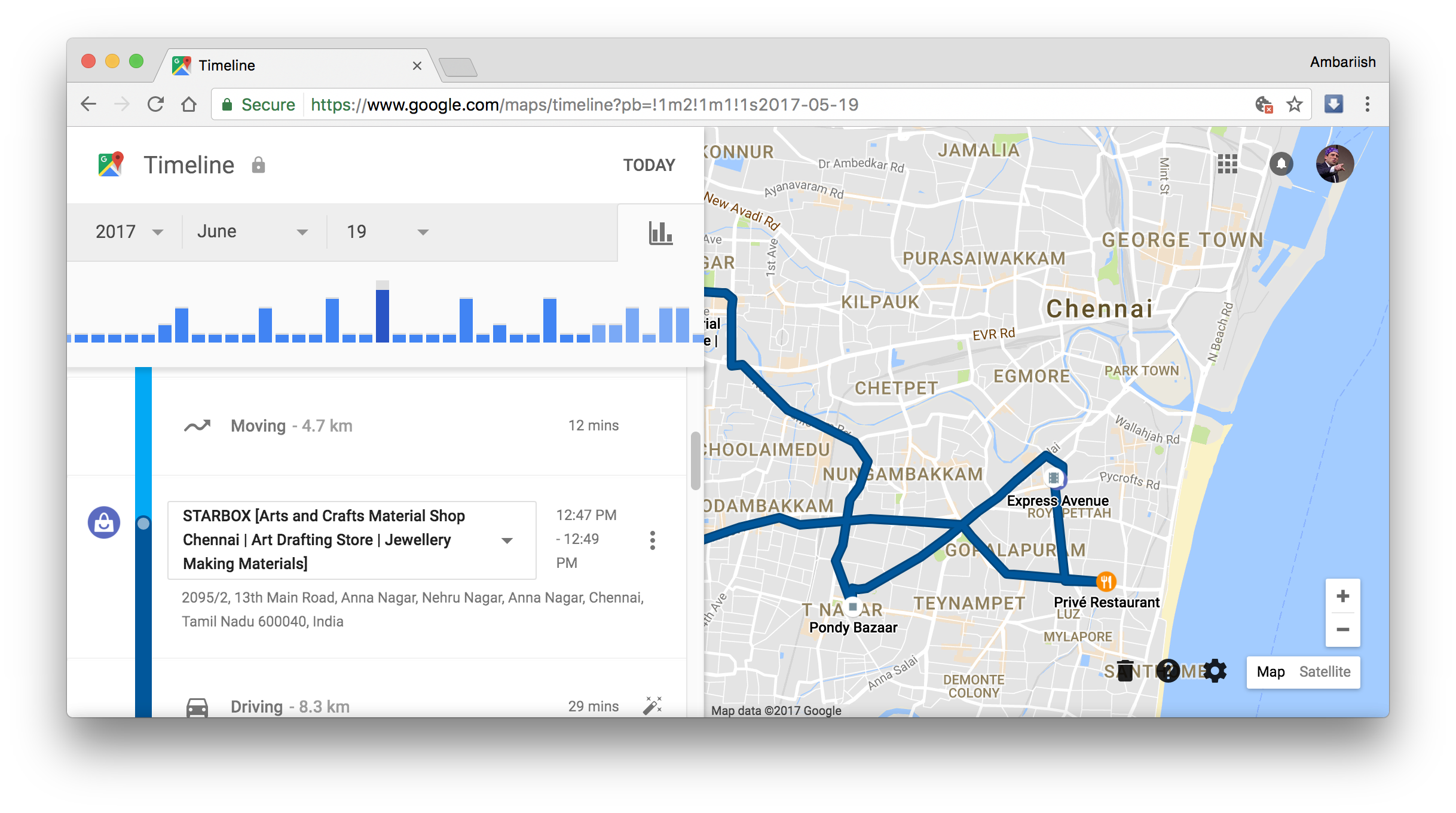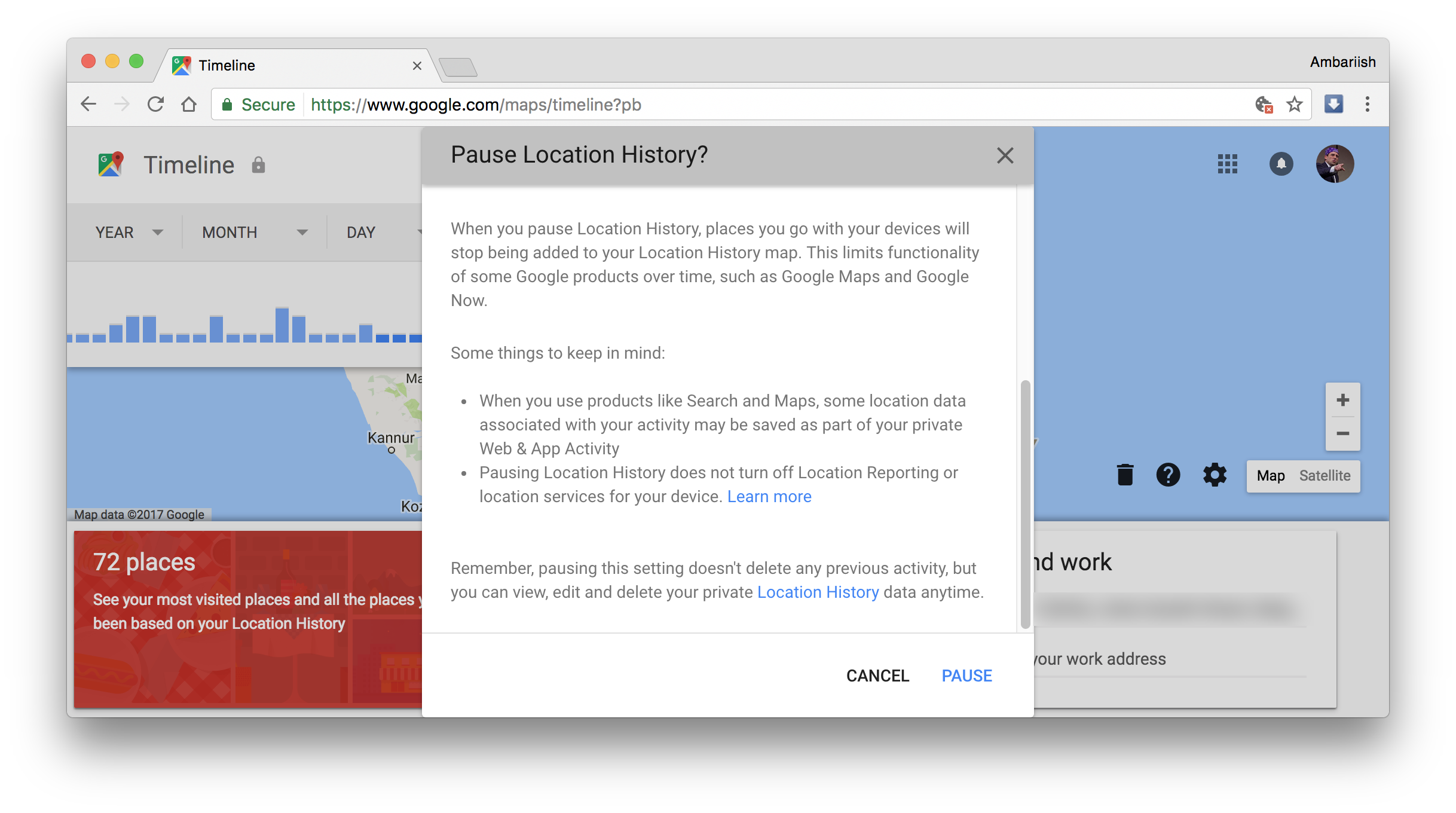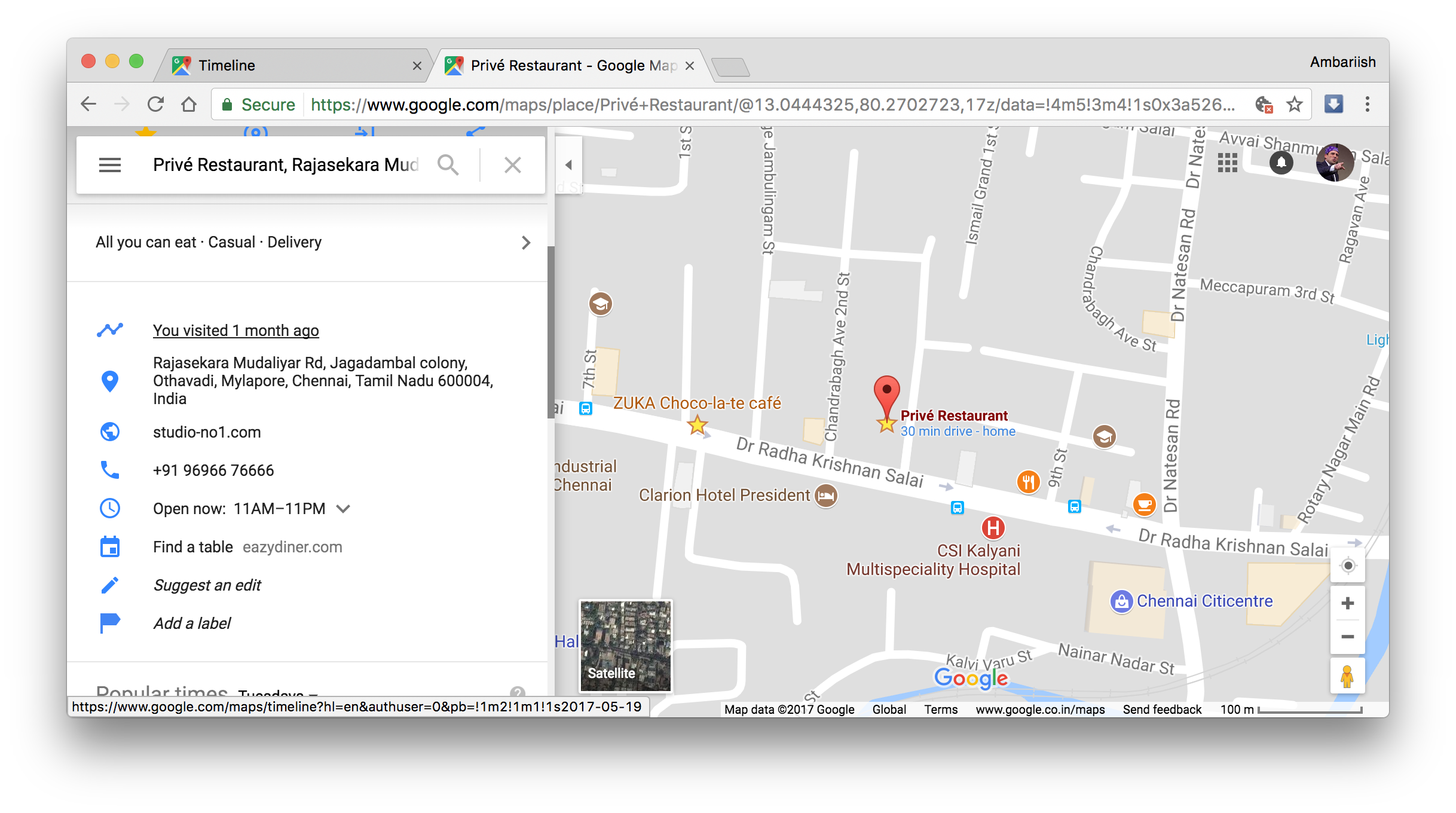Visualize e gerencie seu histórico de localização usando a linha do tempo do Google Maps
Você já ficou curioso sobre onde estava em um determinado dia no ano anterior ou no ano anterior? Talvez você quisesse lembrar o nome do restaurante em que jantou durante as férias. A boa notícia é que o Google Maps vem coletando informações sobre sua localização desde que você fez login no aplicativo Maps com sua conta do Google. Aprenda a gerenciar seu histórico de localização em seu telefone e PC usando a Linha do tempo do Google Maps.
Use a linha do tempo para controlar e gerenciar seu histórico de localização
Quando experimentei o recurso pela primeira vez em 2015, fiquei surpreso ao descobrir que o Google lembrava o paradeiro da minha localização desde o final de 2012, o que coincide com quando comprei meu primeiro smartphone Android . Mas a utilidade desse recurso varia dependendo da frequência com que você ativa os serviços de localização.
Google rastreando meu histórico de localização desde o primeiro login
RELACIONADO: Envie rotas para o seu telefone a partir de um PC por meio da Pesquisa e do Google Maps
Usando a linha do tempo no Android
Embora a maioria dos usuários tenha o recurso ativado por padrão, os usuários iniciantes podem receber essa mensagem.
Pressione Ativar para ativar a Linha do tempo do Google Maps
Etapa 1: inicie o aplicativo Mapas e pressione o ícone de hambúrguer.
Navegando para a linha do tempo no Google Maps
Etapa 2: selecione Sua linha do tempo na lista de opções.
Passo 3: Isso mostrará o Modo Linha do Tempo, onde você pode ver seus dados de localização deslizando para a esquerda e o cartão semelhante à navegação de imagens.
Pressionar o ícone de calendário no canto superior direito permite que os usuários naveguem por ano, mês e data. Se um local ou meio de transporte não estiver claro, também é possível editar o local inserindo-o manualmente.
Gerencie sua localização e modo de viagem
Você pode até adicionar notas e nomes a cada dia, mas o recurso não tem sentido, pois essas informações não são pesquisáveis e também não são sincronizadas com o Google Agenda de acordo com meus testes.
Dê um nome ao dia e adicione notas específicas
Para desativar o rastreamento e relatórios de localização, acesse a página Configurações e selecione Feed pessoal. Nas configurações de localização, os usuários podem ativar e desativar o histórico de localização e também excluir todo o histórico de localização. Ativar os e-mails da linha do tempo enviará um relatório resumido do seu histórico de localização para sua caixa de entrada todos os meses. Além disso, há integração com o Google Fotos, que inserirá imagens com base na localização e data em locais específicos. Isso pode ser ativado ativando a chave do Google Fotos.
Gerenciar as configurações de linha do tempo e localização
Se você estiver no computador e quiser verificar seus dados de localização, também é possível visitar a própria página da área de trabalho da Linha do tempo. A abertura do site apresentará quatro opções.
- Uma lista suspensa para selecionar um dia, mês e ano específicos. Aqui o usuário pode navegar diretamente para o ano de sua escolha e buscar informações específicas sobre onde esteve.
Linha do tempo do Google Maps na área de trabalho
- Capacidade de conferir seus lugares mais visitados de acordo com os dados registrados no telefone. Além disso, você pode definir suas coordenadas de trabalho e casa diretamente da página.
Lugares mais visitados
- Um olhar atento sobre a linha do tempo no dia-a-dia.
Um exemplo de um dia na visualização da linha do tempo parece
- A capacidade de pausar o histórico de localização se você quiser que o Google pare de registrar seu paradeiro de localização.
Pausar a coleta do histórico de localização da área de trabalho
- Visitar um anúncio que você frequentou mostrará informações sobre sua última visita diretamente no anúncio.
Verifique a data da sua última visita na listagem do Maps
Conclusão
Embora não seja o mais preciso no rastreamento às vezes, com a capacidade de corrigir ou modificar dados e integrar fotos do Google Fotos, o Timeline se presta como um recurso extremamente útil que funciona como um diário de localização para os usuários olharem para trás e relembrarem.
RELACIONADOS: Nova atualização do Google Maps sugere o momento ideal para sair para um lugar